1 启动Workbench并建立分析项目
(1)在Windows系统下执行“开始”→“所有程序”→ANSYS 2020→Workbench命令,启动Workbench 2020,进入ANSYS Workbench 2020界面。
(2)双击主界面Toolbox(工具箱)中的Analysis systems→Fluid Flow(Fluent)选项,即可在项目管理区创建分析项目A。
2 导入几何体
(1)在A2栏的Geometry上单击鼠标右键,在弹出的快捷菜单中选择Import Geometry→Browse命令,此时会弹出“打开”对话框。
(2)在弹出的“打开”对话框中选择文件路径,导入几何体文件。
3 划分网格
(1)双击A3栏Mesh项,进入Meshing界面,在该界面下进行模型的网格划分。
(2)分别右键选择边界,在弹出快捷菜单中选择Create Named Selection,弹出Selection Name对话框,输入名称加热壁面wall_heat,流体域fluid_air和fluid_butter,固体域solid_wall,对称边界symm,单击OK按钮确认。
(3)网格参数设置,Element Size填入2mm。
(4)右键单击模型树中Mesh选项,选择快捷菜单中的Generate Mesh选项,开始生成网格。
(5)网格划分完成以后,单击模型树中Mesh项可以在图形窗口中查看网格。
(6)执行主菜单File→Close Meshing命令,退出网格划分界面,返回到Workbench主界面。
(7)右键单击Workbench界面中A3 Mesh项,选择快捷菜单中的Update项,完成网格数据往Fluent分析模块中的传递。
4 定义模型
(1)双击A4栏Setup项,打开Fluent Launcher对话框,单击OK按钮进入FLUENT界面。
(2)单击命令结构树中General按钮,弹出General(总体模型设定)面板,Solver中Time选择Transient。
(1)单击主菜单中Setting Up Physics→Materials→Create/Edit,弹出Create/Edit Materials(材料)对话框。单击Fluent Database按钮弹出Fluent Database Materials对话框,创建新物质butter,参数如下图所示,单击Copy按钮确认。
(1)在模型设定面板Models中双击Multiphase按钮,弹出Multiphase Model(多相流模型)对话框,选择VOF,Number of Eulerian Phases填入2,单击OK按钮确认并关闭对话框。
(2)在Phases选项卡中,Phase-1的Phase Material选择air,Phase-2的Phase Material选择butter,单击OK按钮确认并关闭对话框。
(1)在模型设定面板Models中双击Solidification&Melting按钮,弹出
Solidification and Melting(凝固融化模型)对话框,勾选Solidification /Melting,单击OK按钮确认并关闭对话框。
(1)单击主菜单中Physics→Zones→Boundaries按钮启动的边界条件面板。
(2)在边界条件面板中,设置wall_heat弹出边界条件设置对话框。在Thermal选项卡中,Temperature输入340,单击OK按钮确认退出。
9 初始条件
(1)单击主菜单中Solving→Initialization按钮,弹出Solution Initialization(初始化设置)面板。
Initialization Methods中选择Standard Initialization,Temperature输入268,单击Initialize按钮进行初始化。
(2)单击Patch按钮,设置流体域fluid_butter的butter相的体积分数为1。
单击主菜单中Solving→Run Calculation按钮,弹出Run Calculation(运行计算)面板。
在Time Step Size填入2,Number of Iterations中输入10000,单击Calculate开始计算。
11 结果后处理
(1)双击A6栏Results项,进入CFD-Post界面。
本篇文章来源于微信公众号: 南流坊
版权声明:未经允许,请勿随意用于商业用途。
文章名称:《FLUENT奶油融化过程模拟》
文章链接:
https://www.topcfd.cn/27292/
本站资源仅供个人学习交流,请于下载后24小时内删除,不允许用于商业用途,否则法律问题自行承担。
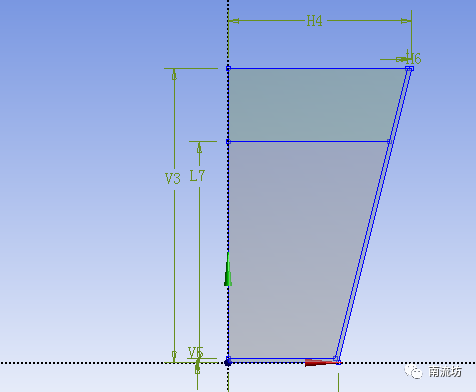
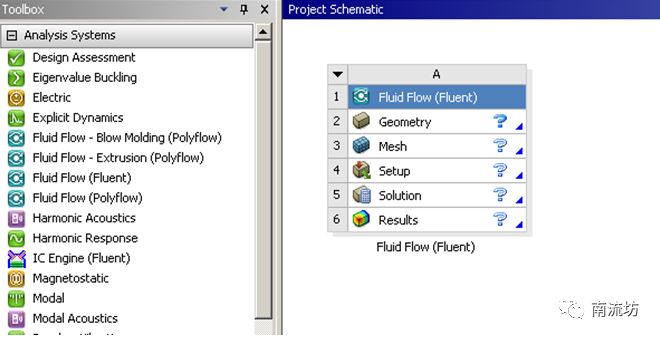
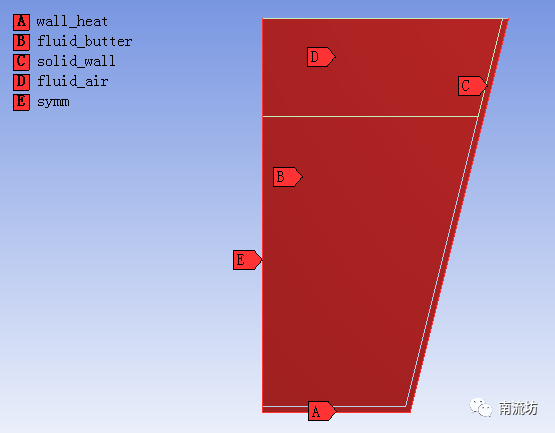
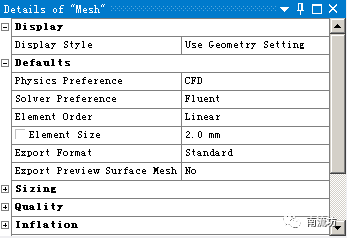
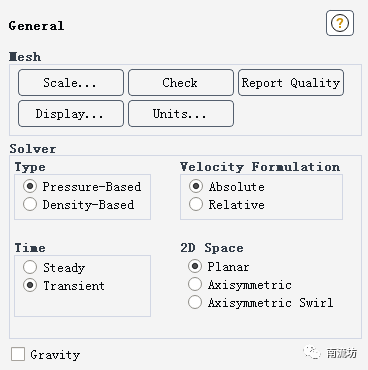
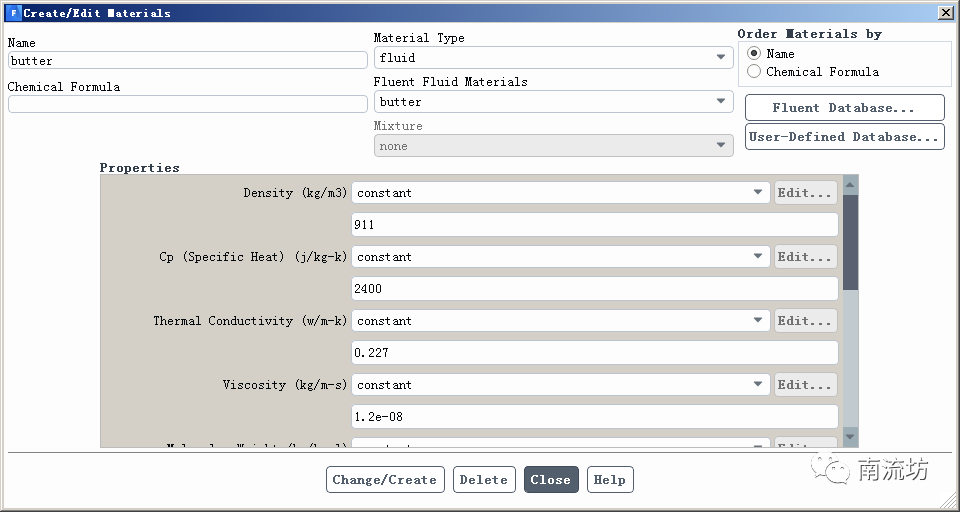

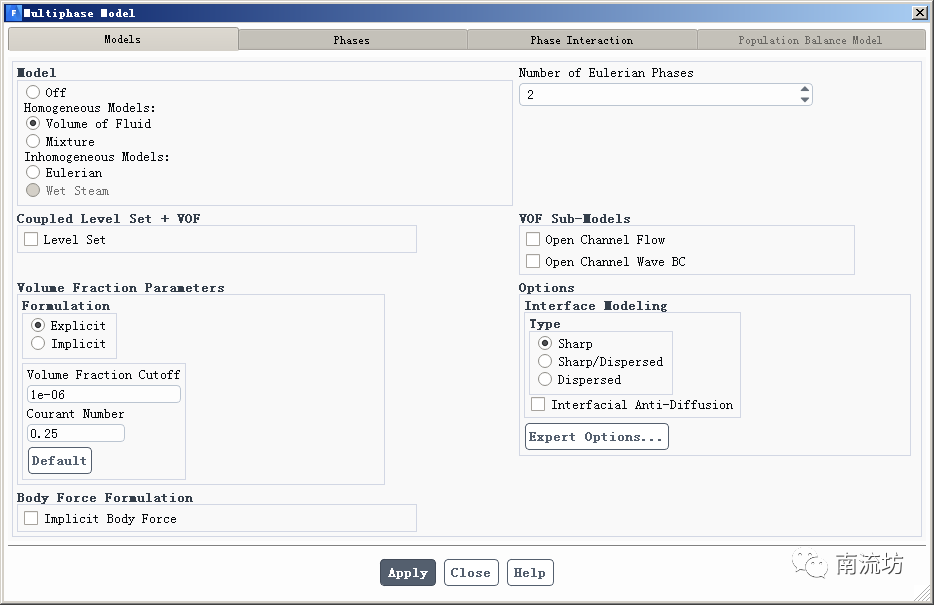
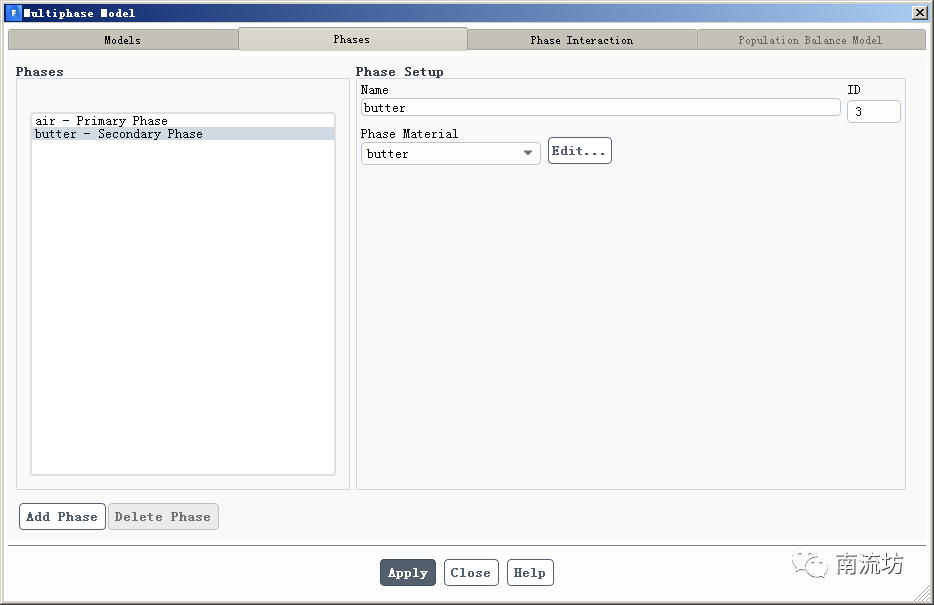
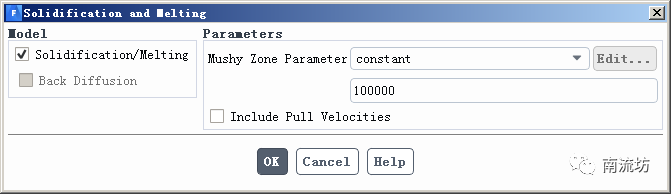
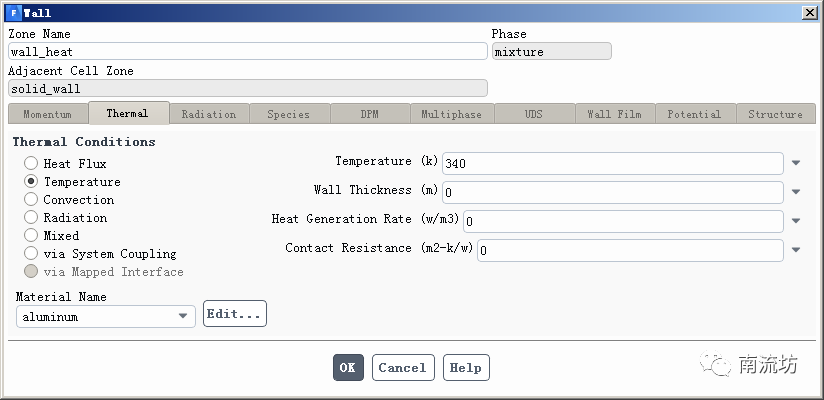
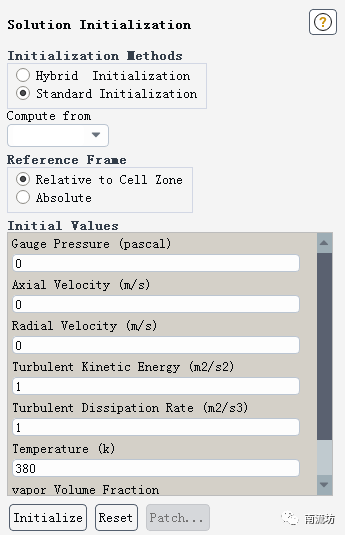
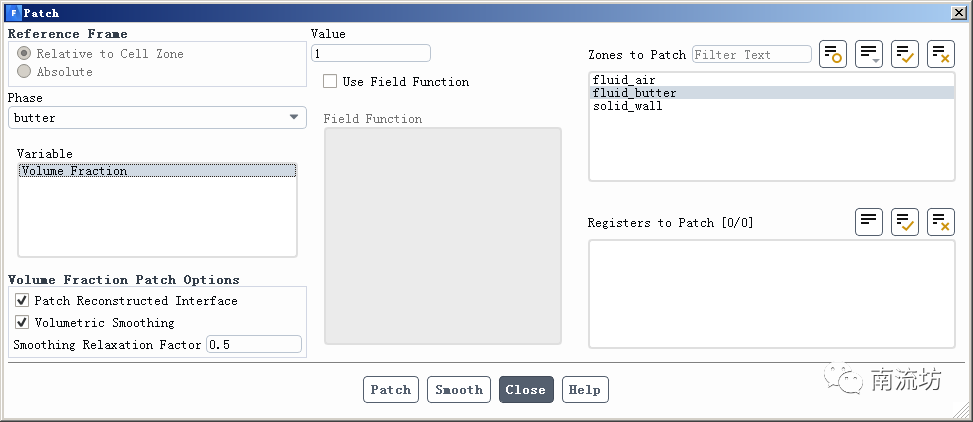
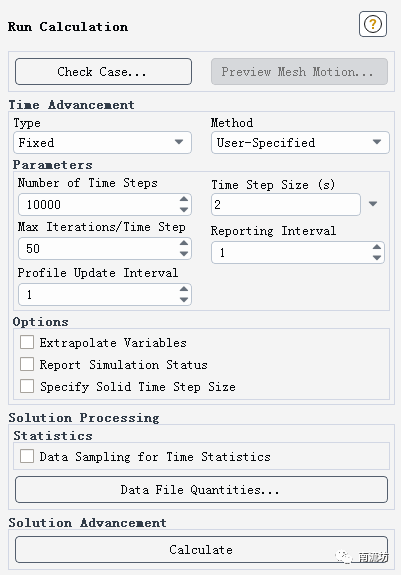








评论前必须登录!
注册